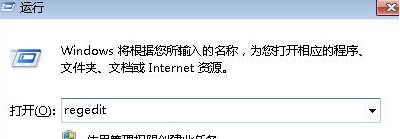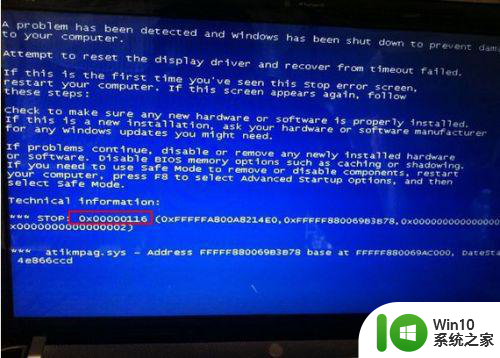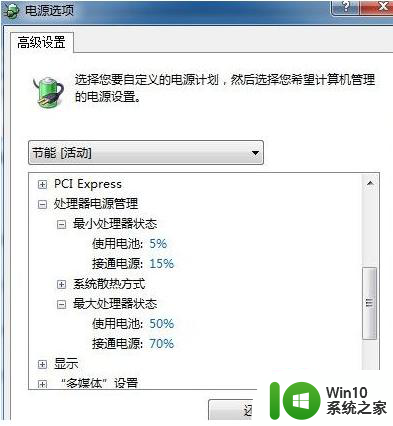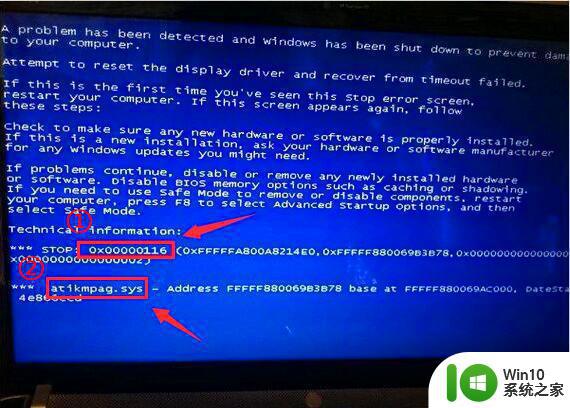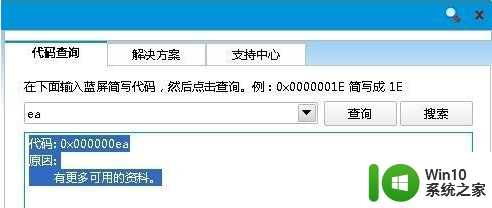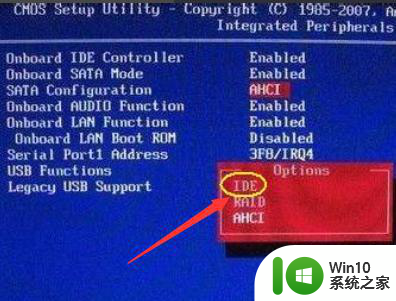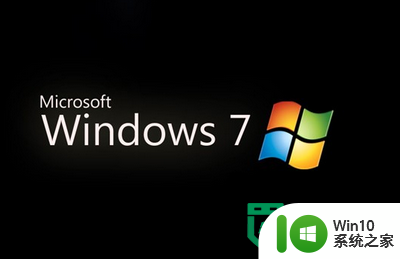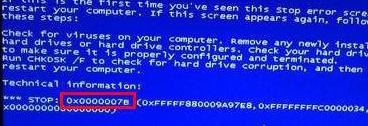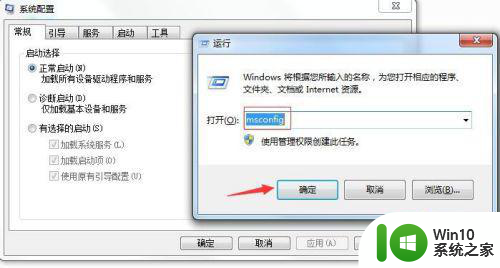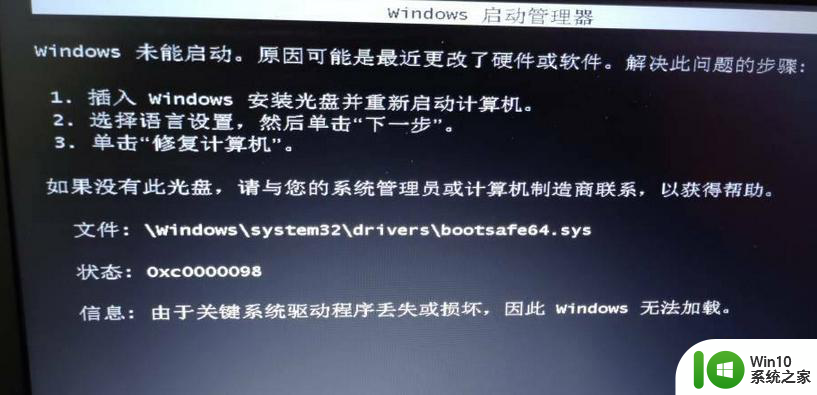笔记本win7系统蓝屏代码0x000007b的解决教程 Win7系统蓝屏代码0x000007b怎么解决
Win7系统蓝屏代码0x000007b是许多用户在使用笔记本电脑时经常遇到的问题,当出现这个错误代码时,会导致电脑无法正常运行,给用户带来诸多困扰,针对这个问题,我们可以通过一些简单的解决方法来解决,让电脑重新恢复正常运行状态。接下来我们将介绍一些常见的解决方法,帮助大家解决Win7系统蓝屏代码0x000007b的问题。
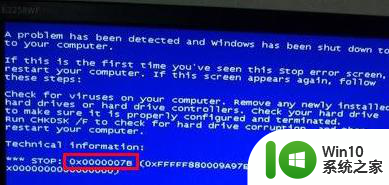
解决方法:
1、重启电脑,待出现开机画面后按快捷键F1、F2或Del键进入到bios启动项设置界面,通过键盘上的左右方向键将光标移动到“Advanced”,然后再按上下方向键选择“SATA Configuration”,按回车键确认,不同主板bios界面不同,参考进bios设置硬盘ahci模式方法;
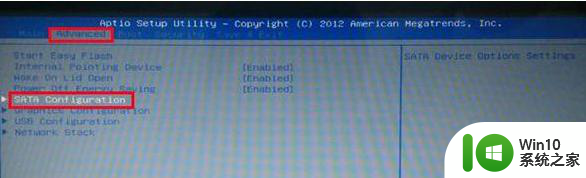
2、随后会弹出一个模式选择窗口,在这里我们通过上下方向键移动光标选择“AHCI”模式。接着按回车键执行即可。
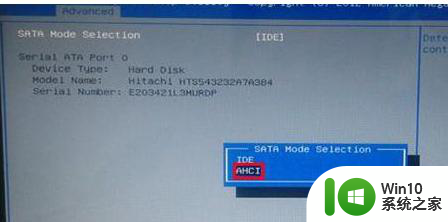
3、上述两个步骤完成之后,用户需要键盘上的F10进行保存就可以了。
以上就是关于笔记本win7系统蓝屏代码0x000007b的解决教程的全部内容,有出现相同情况的用户就可以按照小编的方法了来解决了。